
















Սկավառակի ֆայլային համակարգի կառուցվածքին ծանոթանալու նպատակով ուսումնասիրենք \(Computer\) ֆայլադարանը. սա հատուկ օբյեկտ է, որը ստեղծվում է համակարգչի վրա օպերացիոն համակարգի տեղակայման գործընթացում։ Այս օբյեկտը թույլատրում է դիմել ինչպես համակարգչի հիշող սարքերին, այնպես էլ դրանց ֆայլային համակարգի տարրերին։
\(Computer\)-ին համապատասխանող պատուհանն ակտիվացնելու համար անհրաժեշտ է համակարգչի աշխատանքային սեղանին տեղադրված  (\(Computer\)) տարբերանշանի վրա մկնիկի ձախ սեղմակի կրկնակի սեղմում կատարել։ Եթե աշխատանքային սեղանին \(Computer\) տարբերանշանը բացակայում է, ապա այն կարելի է ընտրել \(Start\) գլխավոր մենյուից։
(\(Computer\)) տարբերանշանի վրա մկնիկի ձախ սեղմակի կրկնակի սեղմում կատարել։ Եթե աշխատանքային սեղանին \(Computer\) տարբերանշանը բացակայում է, ապա այն կարելի է ընտրել \(Start\) գլխավոր մենյուից։
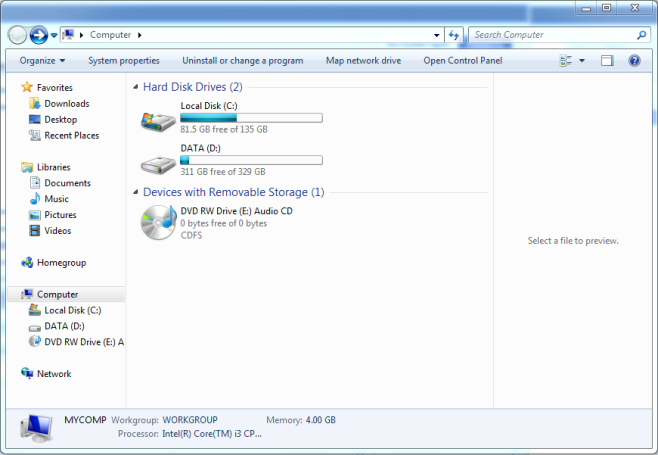
Նկար 1
Ինչպես երևում է նկար 1-ից՝ \(Computer\) պատուհանում \(3\) օբյեկտներ կան, որոնց միջոցով կարելի է դիմել կոշտ (\(Local\)\(Disk\) (\(C\):), \(Local\) \(Disk\) (\(D\):)), լազերային (\(DVD\)\(RW\)\(Drive\) (\(E\)։)) սկավառակներին. դրա համար անհրաժեշտ է մկնիկի ցուցիչը տեղադրել անհրաժեշտ տարբերանշանի վրա և ձախ սեղմակի կրկնակի սեղմում կատարել։
Նկար \(2\)-ում բերված օրինակում \(C\) սկավառակը \(8\) ֆայլադարան և \(4\) ֆայլ է պարունակում։ Այստեղ որևէ օբյեկտ (ֆայլ կամ ֆայլադարան) ակտիվացնելու համար պետք է մկնիկի ցուցիչով ընտրել համապատասխան տարբերանշանը։ Ինչպես երևում է նկարից պատուհանի աջ եզրային վահանակին ցուցադրվել է ընտրված ֆայլի պարունակությունը, իսկ պատուհանի ստորին մասում ինֆորմացիա է տրվել տվյալ ֆայլի վերաբերյալ։
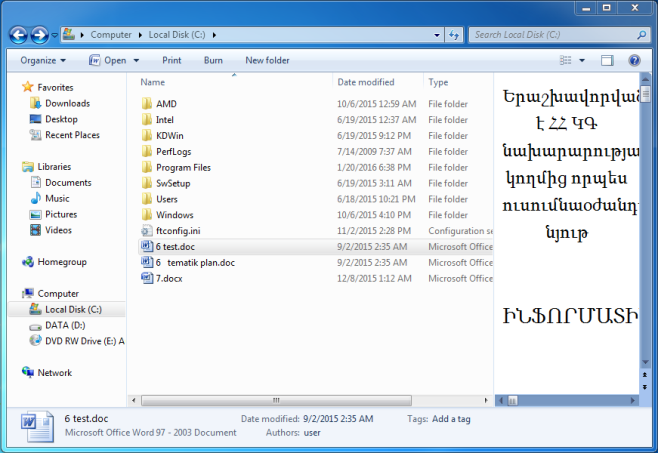
Նկար 2
Էկրանին բացված պատուհանին նախորդող և հաջորդող պատուհաններին կարելի է անցում կատարել համապատասխանաբար  և
և  գործիքների միջոցով։ Պատուհանում առկա տարրերի ցուցադրման եղանակը կարելի է ընտրել
գործիքների միջոցով։ Պատուհանում առկա տարրերի ցուցադրման եղանակը կարելի է ընտրել  գործիքի միջոցով բերված ցուցակից։
գործիքի միջոցով բերված ցուցակից։
 և
և  գործիքի միջոցով բերված ցուցակից։
գործիքի միջոցով բերված ցուցակից։Աղբյուրները
Ս. Ս. Ավետիսյան, Ս. Վ. Դանիելյան, Ինֆորմատիկա 7-րդ դասարան, Երևան 2012